Xperiaで一眼レフのような写真を撮影するテク
2015年07月01日 10時00分更新
背景をボカした写真や動きの速い被写体でもキッチリとらえられるのが、レンズ交換式の一眼レフやミラーレスといった本格的なカメラの強みです。ですがXperiaでもカメラアプリの機能を利用すれば、本格的なカメラに近い作品に仕上げることができます。
| モード変更で機能を選ぶ |
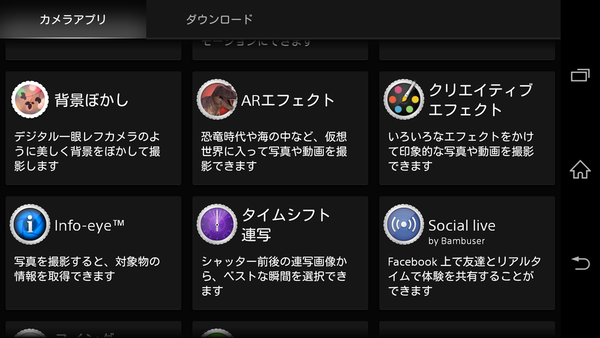 |
|---|
撮影方法はXperiaのカメラアプリからモード選択ボタンをタップして、そこから機能を選ぶだけ。たとえば、背景をボカした写真を撮影したい場合は“背景ぼかし”を選びましょう。
| ぶれないように注意 |
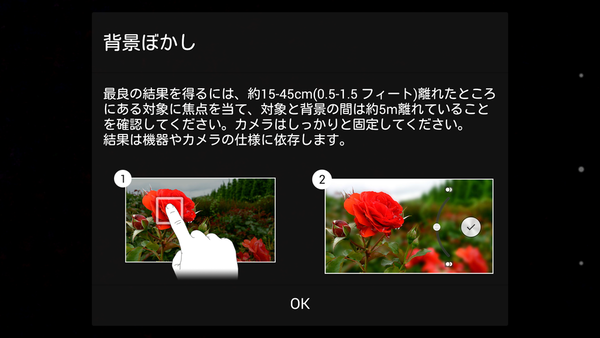 |
|---|
一眼レフなどの本格的なカメラの場合、レンズの絞りを調整してボケ具合をコントロールしますが、Xperiaの“背景ぼかし”機能を使って撮影する場合は、ピントを合わせるポイントを変えた複数枚の写真を合成し、ぼかしを生成するという仕組みです。
そのため、撮影時にブレてしまうとちゃんと合成できないため、できるだけXperia本体をキッチリ固定して撮影するようにしましょう。
| シャッターボタンを押す |
 |
|---|
あとはピントを合わせたい部分をタップしてシャッターボタンを押すだけです。ピントを合わせたい被写体はレンズから15センチから45センチの距離に、ボカしたい背景は5メートルくらい離れていると効果が出やすいです。
| ぼかし具合をスライダーで調整 |
 |
|---|
撮影が完了すると、ぼかし具合を調整する画面に切り替わります。スライダーを上に動かすとボケ具合が強く、下に動かすとボケ具合は弱くなります。撮影したあとでボケ具合を調整でき、撮影時にあれこれ設定しないですむのでカンタンです。
| ボケ具合をチェック |
 |
|---|
上がボケ具合を最強に、下がボケ具合を最弱に設定したプレビュー。スライダーを動かすとすぐにプレビューとして反映されるので効果がわかりやすいのもポイントです。
| 上下左右にぼかしを強める |
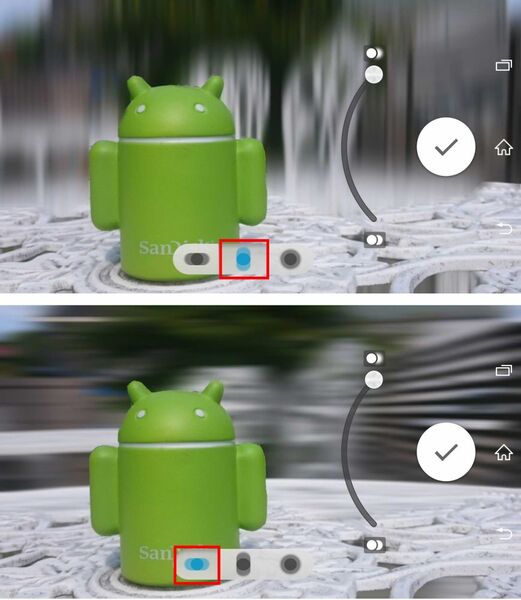 |
|---|
ぼかし具合は均等のほか、上下または左右に強くぼかすこともできます。画面下部のボタンで効果が切り替えられるので均等でのぼかし具合がイマイチと感じたら使ってみましょう。
ベストなぼかし具合に調整できたと思ったら、決定ボタンを押して、端末に保存すればオーケーです。
| 連写してベストなショットを選ぶ |
 |
|---|
もうひとつオススメしたいのが“タイムシフト連写”です。これはシャッターボタンを押した瞬間の前後1秒間、合計61枚の高速連写撮影が行なえる機能。シャッター押す1秒前から記録されているので、あらかじめ被写体の方向に向けておけば、決定的瞬間を逃さず撮影できます。
撮影後は、全61枚の写真が扇形に並んで表示されます。あとはタッチ操作でベストショットと思う1枚を選んで決定を押すだけです。
| あとからでも選択可能 |
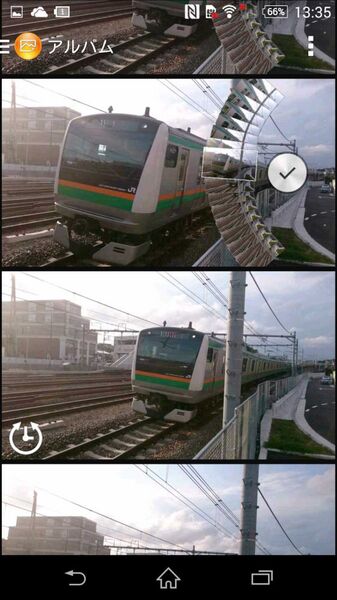 |
|---|
タイムシフト連写で撮影した写真は、ひとまとめになってアルバムに保存されています。サムネイルにストップウォッチのアイコンがついているのがタイムシフト連写で撮影した写真で、タップすると再度ベストショットを選ぶ画面に切り替わります。
あとから写真の選択ができるので、撮影時はシャッターを押すことだけに集中できるのがいいですね。
このようにXperiaには本格的なカメラに近い作品が撮れる機能が備わっています。カメラアプリで普通にシャッターボタンを押すだけの撮影になれてきたら、チャレンジしてみましょう!!
※Xperia Z3 SO-01G/Android4.4.4で検証しました。
■関連記事
ソニーモバイルコミュニケーションズ
週刊アスキーの最新情報を購読しよう
本記事はアフィリエイトプログラムによる収益を得ている場合があります



